
今回はzoomの無料アカウントと有料アカウントの違いとそれぞれのサインアップの仕方を一緒に見ていきましょう。
※zoomミーティングに参加するだけならアカウントはいらないので、主催者(ホスト)向けの記事になります。
記事の内容
zoomの無料アカウント(基本プラン)
zoomの無料アカウントは1対1や短時間のミーティング向きですが、個人で使うには十分なレベルです。
無料版でできることと機能はこちら。↓
- ビデオ会議
- ウェブ会議
- 100人まで参加可能(最大49人を画面に表示)
- 1対1のミーティング:無制限
- ミーティング数:無制限(1回にできるミーティングは1つ)
- グループコラボレーション機能
- セキュリティー[SSL(セキュアソケットレイヤー)暗号化,AES 256ビット暗号化]
ミーティングを簡単に開催できるだけでなく、チャットやレコーディング、ファイルなどの共有やカレンダー機能を使うこともできるので活用度大です。
ただし制限もあるのでこれから見ていきましょう。
zoom無料アカウントの制限
無料版(基本プラン)の主な制限内容はこちらです。
- 参加者は100人まで(オプションでの人数追加は不可)
- 3人以上のミーティングは40分制限
- zoomクラウドが使えない(無料版の録画はパソコン内に保存)
無料版が有料版と大きく違う点は「3人以上の時間制限」「人数制限」「クラウドが使えないこと」。
3人以上で40分を超える会を開いたり、レコーディングするのにクラウドサービスを利用したい場合は有料プランを検討するといいですね。
zoomの無料サインアップの仕方
zoomの無料アカウントにはzoomのアプリからでもzoomの公式サイトからでもサインアップ可能。
詳しいやり方はzoomのサインイン&サインアップと設定の仕方を写真で解説をご覧ください。
※ミーティングに参加するだけならサインアップは必要ありません。
参考zoomアカウントの削除とサインアウトの方法を解説zoomの有料アカウント
有料版は時間制限がなくオプションも豊富。クラウドの利用もできビジネス向けの高度な機能が追加されています。
「プロ」「ビジネス」「企業」の3タイプがあり、規模に合わせて選ぶ形になります。
※「教育プラン」もありますが教育機関向けです。
月払いor年払いが選択でき年払いの方がお得になっています。
プロ(pro)
プロプランは小規模チーム向けのプラン。無料版の機能にこれらの内容が追加されてます。
- 人数に関係なく24時間までのミーティングが可能
- 参加人数は100人までだが追加料金で1000人まで増やせる。
- ユーザー管理
- 管理者機能コントロール
- レポーティング
- カスタムパーソナルミーティングID
- スケジューラーの指定
- 1GBまでのクラウド記録
- REST API:ビデオミーティングをwebアプリやwebツールに組み込める.
- Skype for Business(Lync)相互運用性
- +オプションの追加プラン
馴染みのない項目も多いので「へぇ〜」って感じですが、無料版と大きく変わったのはこちらです。
- 3人以上40分の時間制限がなくなったこと
- 参加者を100人以上1000人まで増やすオプションが付いたこと
- 1GBまでのzoomクラウドを利用できること
- ホストが9人までサポートされること
- 他のビジネスツールとの連携ができること
- 管理機能が充実したこと
プロの値段
※値段は20202.4.28現在
プロプランの料金は月払いで月額2000円/ホスト。
*ホスト:ミーティングを主催したり管理をする人のこと。
契約できるホストの人数は1~9名となっています。
ビジネス(Buisiness)
ビジネスプランは中小企業向けのプラン。
ビジネスプランは先程のプロにこんな機能が追加されてます。
- 300名の参加者(追加料金で1000名まで増やせる)
- 管理用ダッシュボード
- オリジナルのURL作成(例:会社名.zoom.us)
- 管理されたドメイン
- 業務用導入のオプション
- シングルサインオン(認証機能)
- 会社のブランディング
- カスタムメール
- LTI統合
- 専用電話サポート(英語のみ)
- +追加のオプション
ビジネスはプロよりも参加できる人数が増え300人規模のミーティングが可能に(さらに1000人まで追加可能)。
オリジナルURLの作成や会社のブランディングを意識したカスタマイズができるなどビジネス的要素が追加。組織管理に役立つ便利な機能も加わってます。
ビジネスの値段
※値段は20202.4.28現在
ビジネスプランの料金は月払いで2700円/ホスト。
ただし、ビジネスプランの場合、最低契約人数(ホスト)は10名以上99名までとなってます。
企業(enterprise)
起業プランは大企業向けのプラン。ビジネスプランにこんな機能が追加されてます。
- 1000名の参加者(エンタープライズプラス)
- 無制限のクラウド保存
- 専用のカスタマーサクセスマネージャー
- エグゼクティブ事業レビュー
- ウェビナーとズームルームの割引バンドル
さすがに大企業向けのプランだけあって大規模なミーティングやセミナーにも使える仕様。zoomクラウドも無制限で使えるので大量に録画しても心配なしです。
企業の値段
起業プランを購入する場合はサクッとボタン一つで済ますことができず、営業部に連絡する形になります。
月額2700円/ホストですが、最低契約人数は100人からとなってます。
zoomの有料アカウントを購入する方法
2パターンあるので見ていきましょう。
無料版からアップグレードする場合
無料版をインストール後に有料版に移行する場合のやり方です。
zoomのサイトから
1zoomの公式サイトで「アップグレード」を選択zoomの公式サイトにサインイン。
「個人」の中の「プロフィール」から「アップグレードする」を選択。
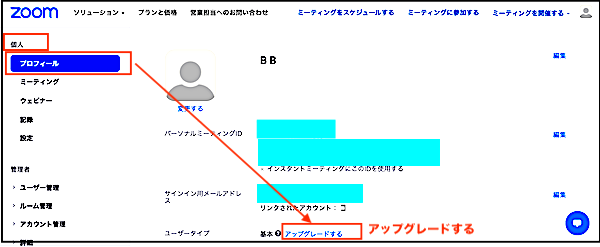
または「管理者」の中の「アカウント管理」→「支払い」をクリック。
「プロフィール」から入っても「支払い」から入ってもこの画面になるので「アカウントをアップグレード」を選択。
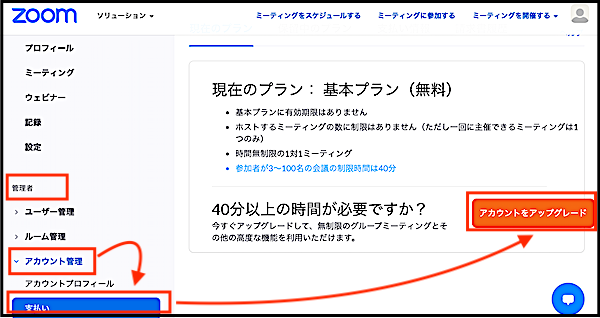
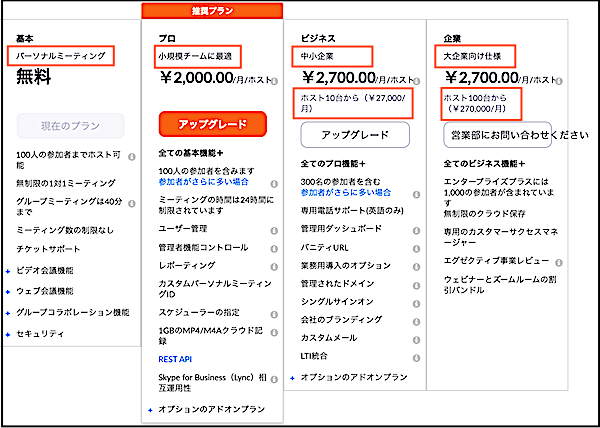
言語や通貨表示を変更する場合は上の画面を下までスクロールすると変えられます。
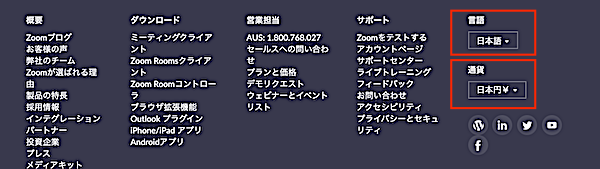
zoomのアプリから
アプリからの場合は右上の自分のアイコンの所から入って「ライセンスの購入」をクリックすると公式サイトへ移行します。(上と同じやり方)
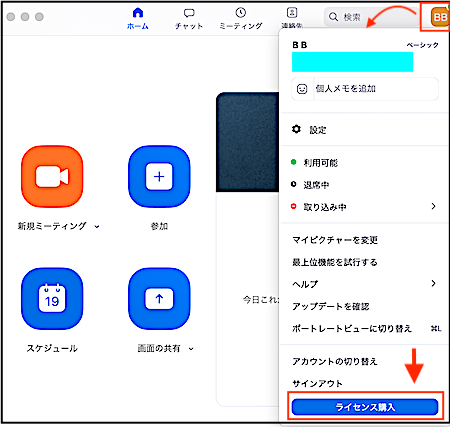
最初から有料版を購入する場合
無料版を試さず最初から有料アカウントを取得する場合はこちらです。
1zoomの公式サイトの「今すぐ購入」をクリックzoomの公式サイトへ行き、下までスクロールして「今すぐ購入」をクリック。
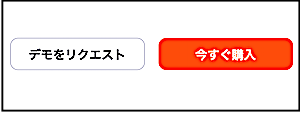
プランとホストの人数、利用可能なアドオンなどを選択し購入へ。
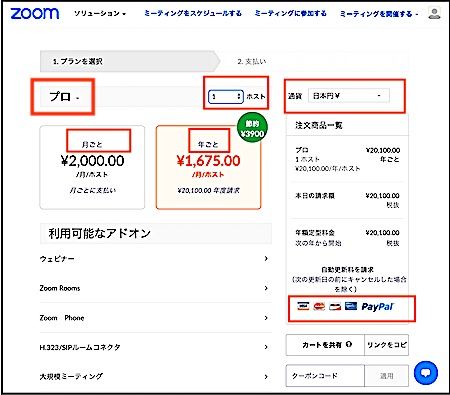
月払いか年払いかと通貨を選択し、クレジットカードかペイパルで支払います。
選択できるプランは「プロ」「ビジネス」「教育」のみ。「企業プラン」は別途問い合わせが必要です。
まとめ
最後に無料版と有料版の違いをまとめて終わりにしたいと思います。お疲れさまでした。
- zoomの無料版は時間制限と人数制限があり、クラウド使用不可
- 1対1のミーティングなら無料版で十分
- 有料版は「プロ」「ビジネス」「企業」と教育機関向けの「教育」がある
- 有料版の「ビジネス」以降は最低契約人数が決まっている
- 有料版はクラウドの使用や他のビジネスツールとの連携機能、管理機能が充実。
- 有料版は時間制限がなく、参加人数等のオプションも豊富。









